Windows8より前では、複数のユーザーを登録している場合、PC起動時にユーザーの一覧が表示されていましたが、Windows8では、このユーザーの一覧が表示されず、最後にログインしたユーザーのみが表示されるようになっています。
これを別のユーザーに切り替える方法を紹介します。
まず、PCを起動すると、このように最後にログインしたユーザーが表示されます。
(ピクチャパスワードを使用している場合)
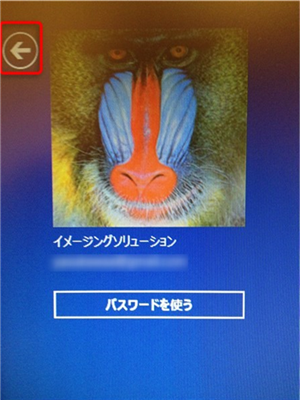
(パスワードを使用している場合)
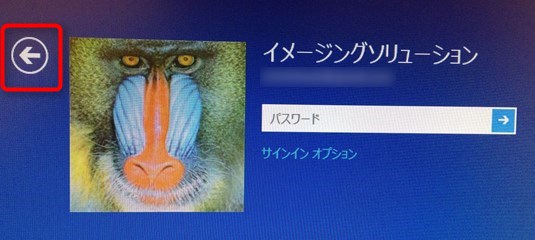
この時、ユーザーの画像の左側に表示されている左矢印をクリックすると、登録されているユーザー一覧が表示されいます。

これで、ログインするユーザーをクリックすると、ユーザーを選択する事が可能となります。
ログイン中に別のユーザーへ切替えたい場合は、スタート画面を表示し、右上に表示されているユーザー名の部分をクリックすると、別のユーザーが表示されるので、その部分をクリックすると、切替えできます。
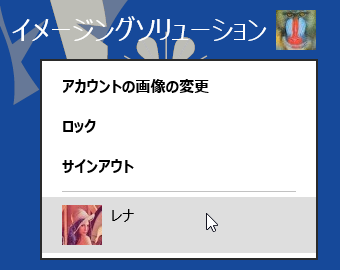


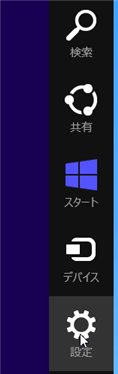
コメント
別のユーザーでログインしたいのですが左矢印がないためできません。
どうすればよろしいでしょうか?
申し訳ありません。
もう、手元にWindows8の環境がなく、具体的にどのようにすればよいのか?分かりませんでした。
ログインユーザーの切り替え⇒ 左矢印のボタンをクリックするとメインとユーザーの他に、その他のアカウントとか 意味不明のアカウントが表示されるのですが、これは何か設定で直るものでしょうか?
お返事が遅くなり申し訳ありません。
必要の無いアカウントであれば、Windows8.1の画面で右側に表示される
設定⇒PC設定の変更⇒アカウント⇒その他のアカウント
の順で現在登録されているユーザーが表示されるので、必要の無いユーザを選択し、「削除」をクリックすると削除できます。
ただし、削除するときのメッセージに表示されているように必要なデータが削除される場合もあるのでご注意下さい。
[…] 9/16 【Windows8】ログインユーザー切替方法 […]